Cómo poner contraseña a WhatsApp o chats de WhatsApp
Si tienes miedo de que se exponga la privacidad de tu WhatsApp debido a que prestas tu dispositivo; o tal vez tus hijos han hecho un mal uso de tu WhatsApp. O te asusta que tu información sea vulnerada por descargar una app falsa o un hackeo ¡Debes proteger tu WhatsApp!
Si te preguntas cómo poner contraseña a WhatsApp. ¡Estás en el sitio correcto! Aquí te contaremos como poner contraseña en WhatsApp o cómo proteger el acceso con apps.
| Método | Plataformas compatibles | Seguridad | Recomendación |
|---|---|---|---|
iOS 13+ y Android 6.0+ | Alta | 5 estrellas | |
iOS 18 o superior | Alta | 5 estrellas | |
iOS | Alta | 4.5 estrellas | |
iOS 16+ | Media | 3 estrellas | |
Android 13+ | Alta | 5 estrellas | |
Samsung con Android | Alta | 5 estrellas | |
iOS y Android | Media baja | 3 estrellas |
Parte 1: Cómo ponerle contraseña a WhatsApp en iPhone
Existen 4 formas de poner contraseña a WhatsApp en iPhone. Aquí te detallamos cada una de ellas.
1Bloqueo de aplicación de WhatsApp
Lo primero que debes de saber es que para esta opción, debes tener un iOS versión 13 o superior, así cómo contar con Face ID o Touch ID activados. Luego, sigue estos pasos:
- 1. Entra a WhatsApp y luego a configuración.
- 2. Da clic en privacidad.
- 3. Presiona en bloqueo de aplicación y activa requerir Touch ID/ Face ID.
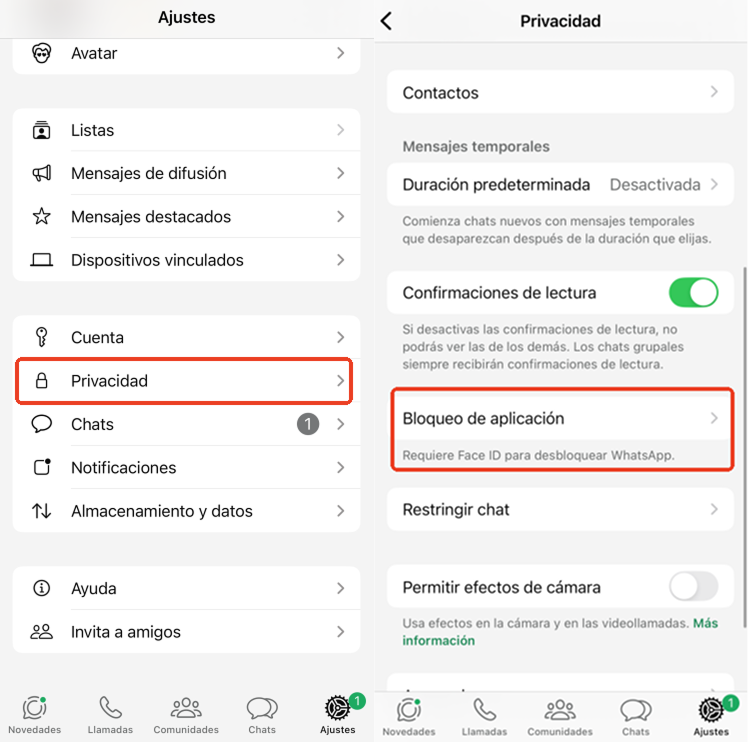
Toma en cuenta que la vista previa de las notificaciones aún deberá de desactivarse por separado. Aunque WhatsApp esté desactivado, puedes seguir viendo mensajes o atendiendo llamadas desde las notificaciones.
2Usar Face ID o Touch ID
Este método solo está disponible para iOS 18 en adelante. Para usarlo, sigue estos pasos:
- 1. Mantén presionado el ícono de la app de WhatsApp.
- 2. Aparecerá una lista de opciones, elige solicitar Face ID.
- 3. Da clic en solicitar Face ID.
- 4. Confírmalo mirando hacia el sensor para que confirme tu rostro.
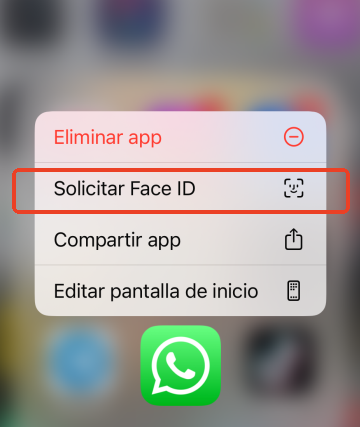
3Usa la app de Atajos para bloquear WhatsApp
Otra alternativa que puedes usar para proteger con contraseña para WhatsApp es la app de Atajos. Aquí te decimos cómo hacerlo:
- 1. Ve la app de atajos y luego al menú automatizaciones
- 2. Da clic en nueva automatización y selecciona la app (WhatsApp).
- 3. Después activa las opciones se abre y ejecutar inmediatamente.
- 4. Ahí da clic en siguiente luego en nueva automatización vacía.
- 5. Presiona en añadir acción y busca pantalla de bloqueo para seleccionarla.
- 6. Por último, dan en OK para finalizar.
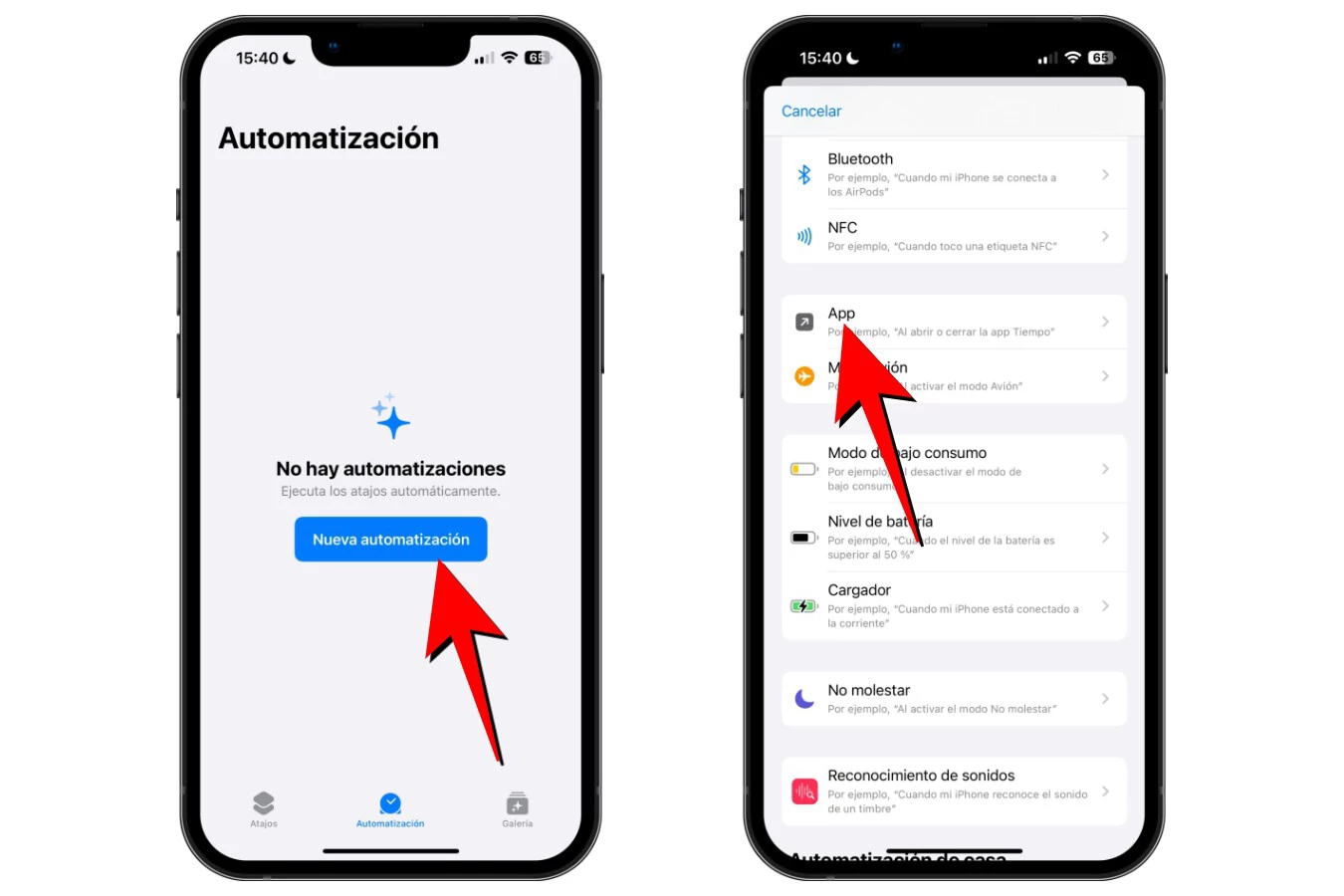
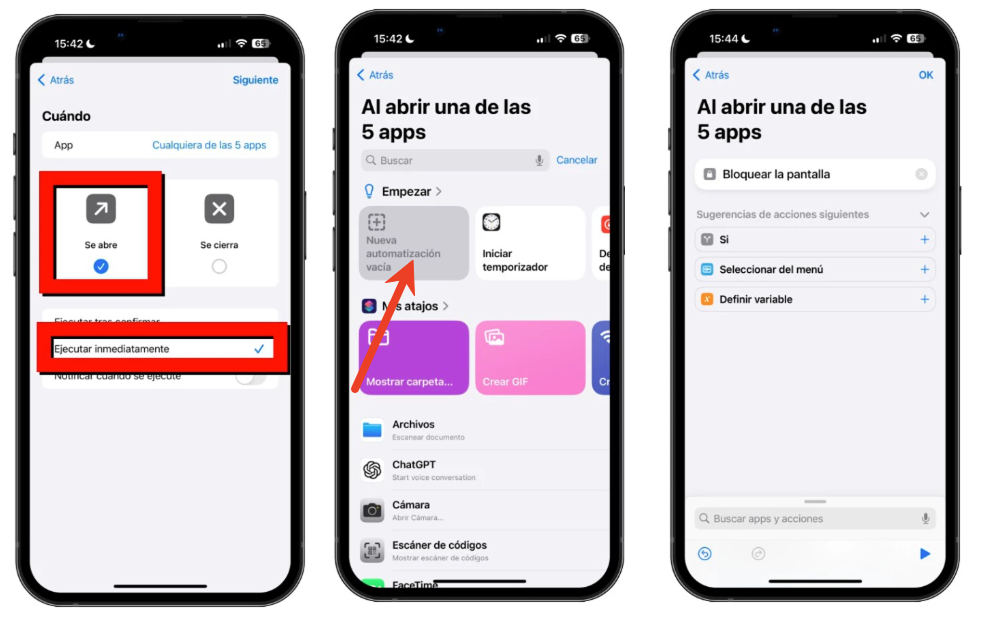
Después de configurarlo, en cuanto abras WhatsApp, se bloqueará automáticamente la pantalla y tendrás que desbloquearla para acceder a WhatsApp.
4Tiempo en pantalla
Por último, puedes usar la función de Tiempo en Pantalla que si bien, no coloca una contraseña directamente, sí limita el acceso a WhatsApp en ciertos horarios. Por ello es una alternativa en el cómo poner contraseña a un chat de WhatsApp.
- 1. Entra a configuración.
- 2. Busca el apartado tiempo en pantalla.
- 3. Da clic en límites para apps.
- 4. Elige WhatsApp y define el horario o tiempo de uso de la misma.
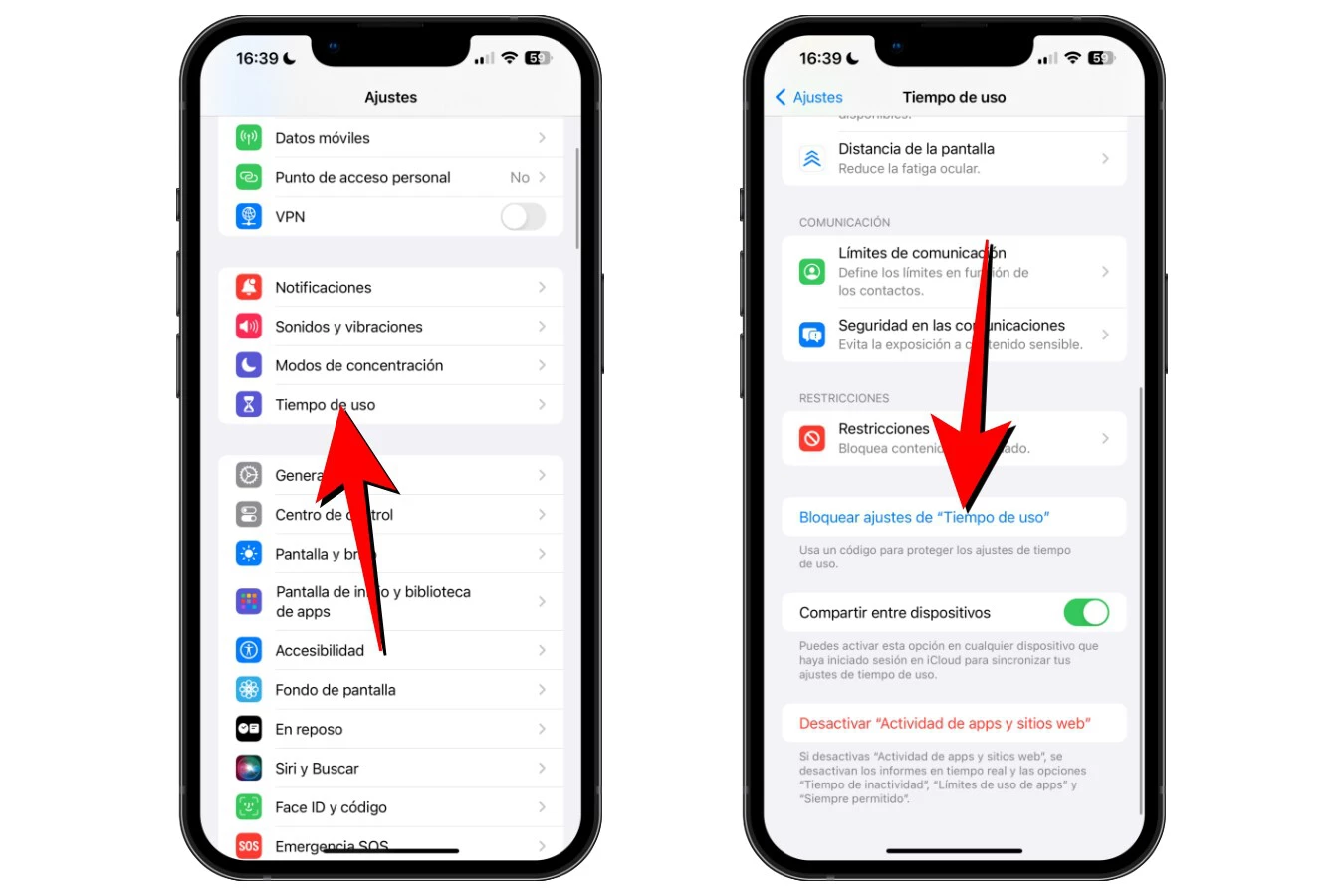
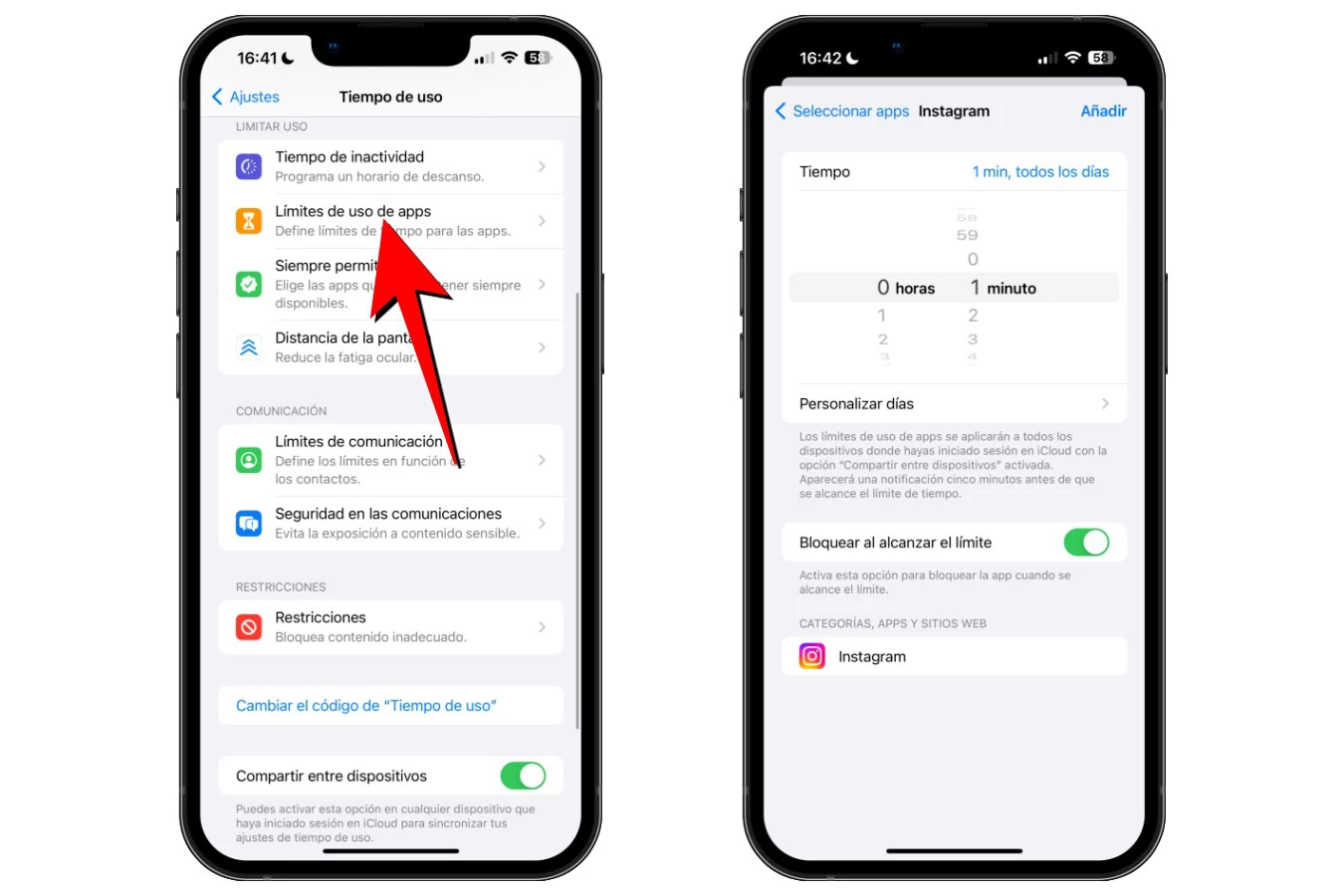
Sin embargo, hay que tener en cuenta que el tiempo mínimo es de 1 minuto, lo que significa que el código solo será necesario para desbloquearlo después de 1 minuto de uso.
Parte 2: Cómo poner contraseña a WhatsApp en Android
Muy bien, ahora que ya sabemos cómo ponerle contraseña a WhatsApp en iPhone toca aprender cómo poner contraseña a WhatsApp en Samsung o Android con 3 sencillos métodos.
1Bloqueo de aplicación de WhatsApp
Igual que el método de iPhone mencionado anteriormente, la aplicación tiene una función interna de cómo ponerle clave al WhatsApp en Android. Solo sigue estos pasos para activarla.
- 1. Ve a ajustes y luego a privacidad.
- 2. Da clic en bloqueo.
- 3. Ahora activa desbloquear con rasgos biométricos.
- 4. Toca el sensor de huella o escanea tu rostro para confirmarlo.
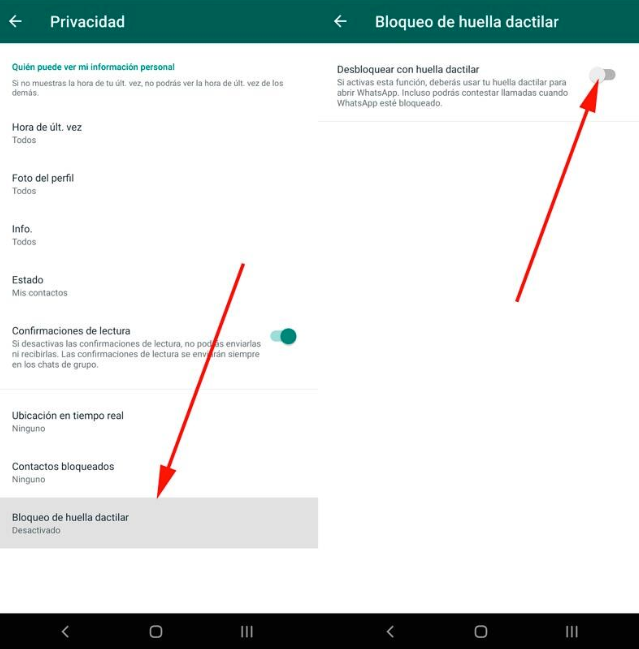
Con esta opción, incluso puedes personalizar el tiempo en el que solicite el acceso biométrico.
Compatible con:
- Dispositivos Android con sensor de huella dactilar y Android 6.0 o una versión compatible con la API de huella de Google.
- Dispositivos que tengan reconocimiento facial.
Además, no es compatible con el Samsung Galaxy S5, el Samsung Galaxy Note 4 y el Samsung Galaxy Note 8.
2Bloqueo de app integrando en Android
Android cuenta con una función integrada al sistema operativo para bloquear apps. Para activarla sigue estos pasos:
- 1. Ve a ajustes.
- 2. Entra al menú seguridad.
- 3. Luego en bloqueo de aplicaciones, elige la app que quieras bloquear.
- 4. Activa esta opción eligiendo el método de inicio de sesión y listo.
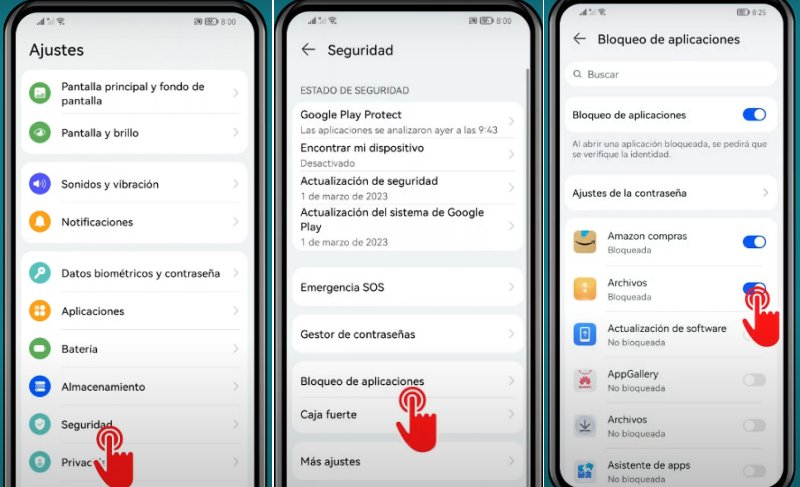
3Usa carpeta segura de Samsung
A diferencia de la ruta de bloqueo de aplicaciones de otros teléfonos Android, los teléfonos Samsung utilizan una carpeta segura para proteger las aplicaciones. Aquí te contamos cuál es la forma más rápida de hacerlo.
- 1. Ve a ajustes.
- 2. Luego a datos biométricos y seguridad.
- 3. Entra a más opciones de seguridad.
- 4. Pica en carpeta segura.
- 5. Elige el tipo de contraseña y la app para restringirla.
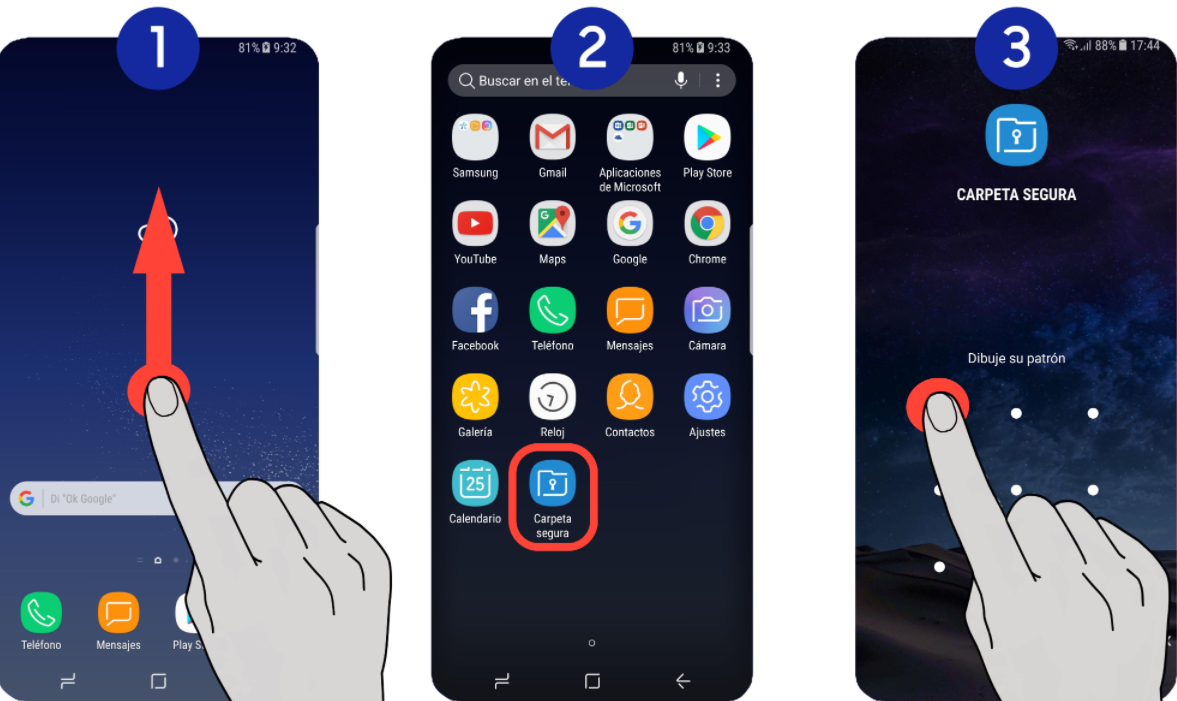
Parte 3: App terceras para poner contraseña a WhatsApp
AppLock disponible para Android o LockID disponible para iPhone son apps de terceros diseñadas para bloquear tus aplicaciones. Esta es una forma de cómo poner seguridad en WhatsApp, ya que tú eliges el código para acceder a cada app.
También te permiten restringir otro tipo de contenido como tus fotos o crear una bóveda de seguridad. Así, no se limitan solo a poner contraseña a WhatsApp.
Aunque el uso de aplicaciones de terceros facilita y sistematiza la protección de tus aplicaciones, también es importante tener en cuenta:
- Robo y vulneración de datos e información personal.
- Que te cobren por utilizarla.
- Infección con anuncios y virus.
Parte 4: Cómo proteger los chats de WhatsApp
Con los riesgos a los que nos enfrentamos en internet actualmente, no basta con solo conocer cómo poner seguridad a WhatsApp. Si quieres proteger un chat individual, estos son los métodos principales:
Restringir un chat para poner contraseña a un chat de WhatsApp
Para restringir un chat solo sigue estos pasos:
- 1. Desliza a la izquierda el chat que quieres restringir.
- 2. Da clic en restringir chat.
- 3. Haz clic en Continuar en la ventana emergente.
- 4. El chat se oculta tras la autenticación facial o por contraseña.
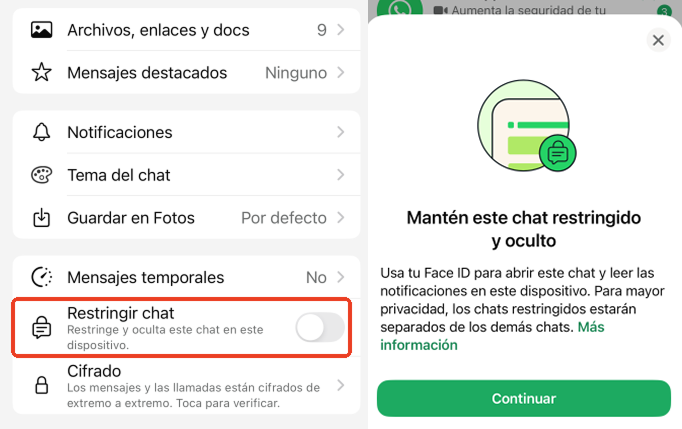
Ver chats restringidos
Para ver los chats restringidos sigue estos pasos:
- 1. Entra a tu WhatsApp
- 2. En la parte superior da clic en la pestaña que dice chats restringidos.
- 3. Se te pedirá validar tu identidad para acceder.
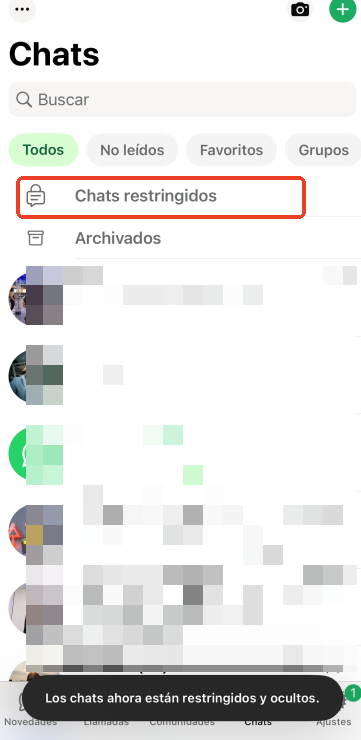
Si has ocultado los chats restringidos en tu lista de WhatsApp, ingresa tu código secreto en la barra de búsqueda para abrir el chat.
Activar la función de mensaje temporal
En lugar de buscar cómo poner contraseña en WhatsApp, puedes optar por crear mensajes temporales que se borran después de cierto tiempo. Para ello sigue estos pasos:
- 1. Abre la conversación donde deseas activarlo.
- 2. Da clic en el nombre del contacto o el asunto del grupo.
- 3. Presiona en mensajes temporales.
- 4. Elige el tiempo que quieres que duren: 24 horas, 7 días o 90 días.
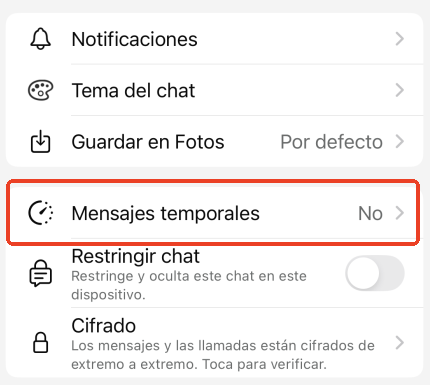
Toma en cuenta que esto funciona también en grupos.
Archivar chats sensibles
Si hay un chat sensible que prefieres no estar viendo, puedes archivarlo. Para hacerlo sigue estos pasos:
- 1. Desliza hacia la izquierda el chat a archivar.
- 2. Presiona en archivar y listo.
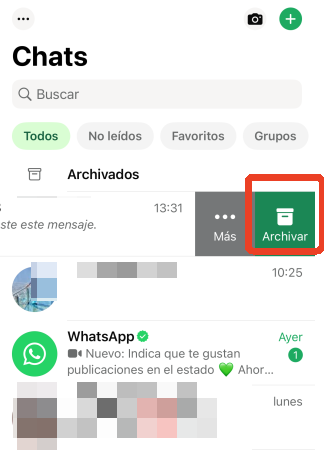
En la pestaña de archivos (parte superior de la bandeja de chats) podrás verlos cuando quieras.
Habilitar verificación de dos pasos
La verificación de dos pasos te ayudará a protegerte contra hackeos y vulneraciones de seguridad. Para activarla sigue estos pasos:
- 1. Ve al menú ajustes dentro de WhatsApp.
- 2. Da clic en cuenta y luego en verificación de dos pasos.
- 3. Presiona en activar.
- 4. Ingresa un PIN de seis dígitos o contraseña y confírmalo.
- 5. Ingresa un email y da clic en guardar.
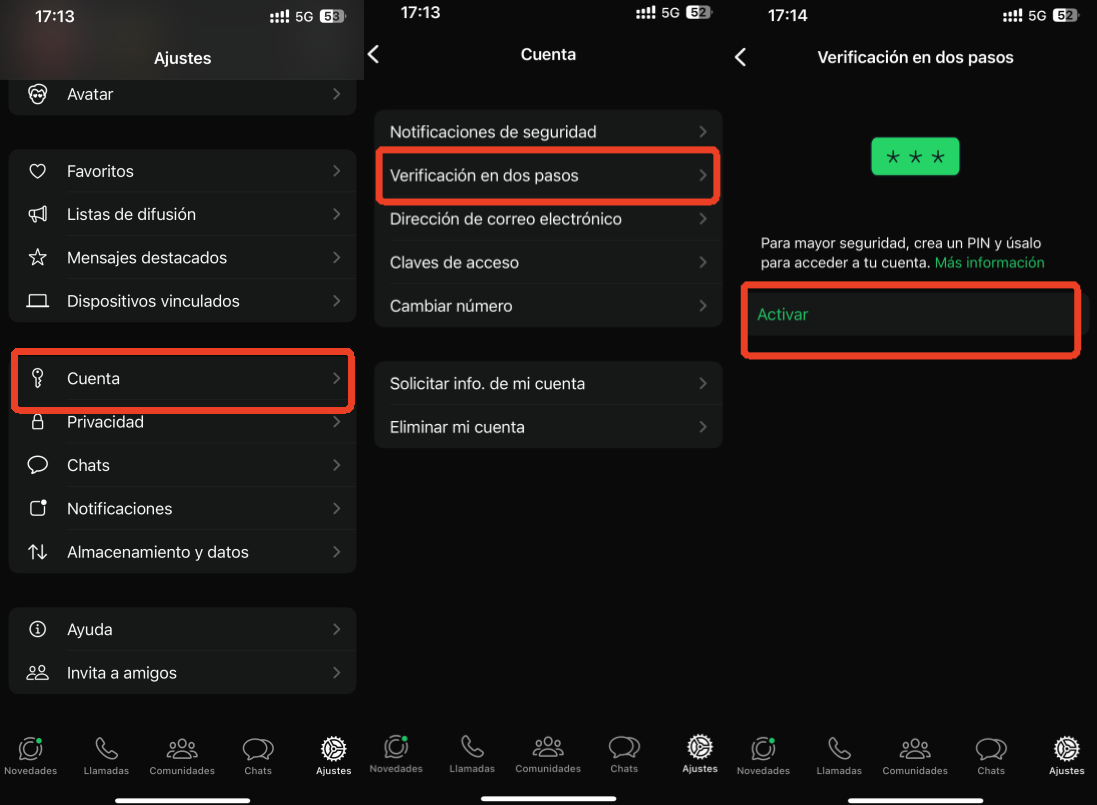
Este PIN funciona como poner clave a WhatsApp en Android y iOS, pues es necesaria para ingresar a la cuenta.
Cuidado con los enlaces y archivos sospechosos
Para evitar que vulneren tu WhatsApp con enlaces fraudulentos, recomendamos desactivar la visualización previa de enlaces. Esto se logra de la siguiente forma:
- 1. Ve a configuración.
- 2. Da clic en privacidad y luego en avanzado.
- 3. Desactiva la vista previa de enlaces.
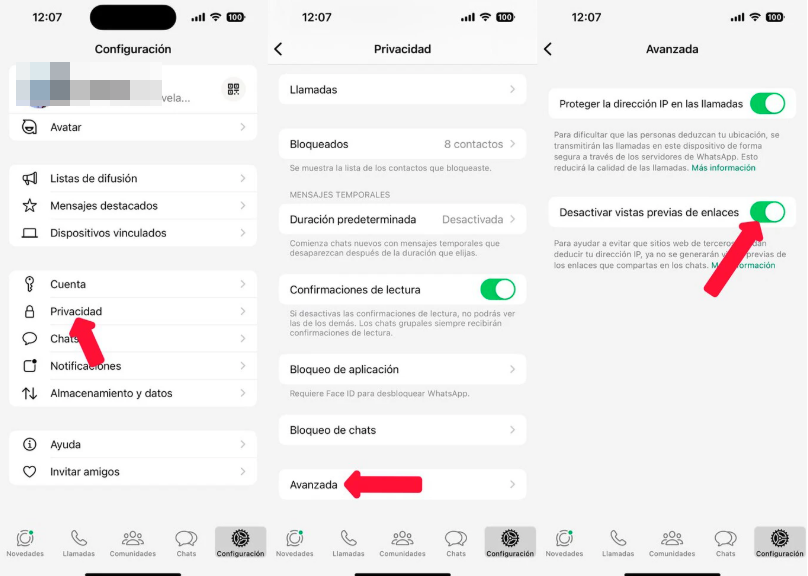
Conclusión
Para aprender cómo poner contraseña a WhatsApp solo sigue los consejos que te hemos dejado aquí. De esta forma no solo podrás cuidar todo tu WhatsApp sino también tus chats individuales. Así que ya no te preocupes, las vulneraciones de seguridad ¡Quedarán en el pasado!
Preguntas Frecuentes


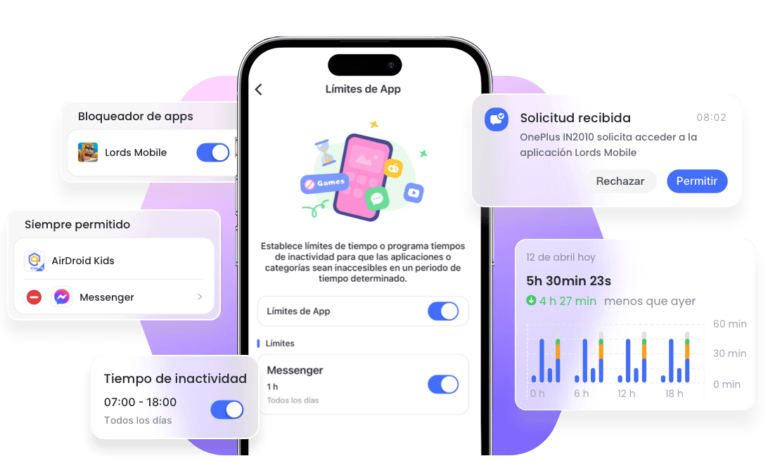








Deja una respuesta.